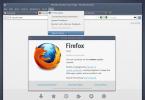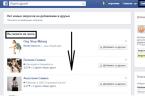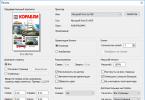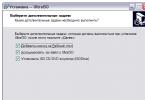В устройствах последнего поколения Xiaomi есть функция, позволяющая обезопасить личные данные владельца от посторонних глаз – сканер биометрических данных. На примере Xiaomi Redmi 4x расскажем, как настроить отпечаток пальца на устройстве. У нового аппарата запрос на настройку появляется при первом запуске системы с подсказками от операционной системы. Если функция не настроена сразу, или сменился хозяин – воспользуйтесь инструкцией ниже.
Распознавание владельца при помощи сканера отпечатка пальца на телефоне, кроме того, что позволяет разблокировать устройство, выполняет еще ряд функций.
Во-первых, это способ обезопасить устройство. Если оно попадет в руки опытного злоумышленника, то ему не составит труда разгадать графический ключ или цифровой код. После чего настройки смартфона сбрасываются до нуля, и найти его станет невозможно. А вот новая опция – это индивидуальный индикатор личности, который на сегодняшний день является самым надежным средством защиты личных данных пользователей.
Во-вторых, опция позволяет контролировать расходы и покупки. Без владельца невозможно совершать оплату через интернет.
В-третьих, множество сервисов поддерживают функцию. Например, мобильные банки или электронные кошельки. Дополнительный бонус к безопасности.
В-четвертых, не придется придумывать бесконечные пароли, графические ключи и вводить коды из смс сообщений для входа на ту или иную страничку.
И напоследок при помощи датчика можно отключать будильник, мелочь, а приятно.
Модели с сенсором отпечатка
| Серия | Модель | Наличие и месторасположение |
| Mi 6 | 6 | под экраном |
| 6X | на задней крышке | |
| Mi | A1 | |
| Mi 5 | 5 | клавиша домой |
| 5S | под экраном | |
| 5S Plus | на задней крышке | |
| 5C | клавиша домой | |
| 5X | на задней крышке | |
| Mi 4 | 4 | отсутствует |
| 4C | ||
| 4S | на задней крышке | |
| 4i | отсутствует | |
| Mi Max | Max | на задней крышке |
| Max 2 | ||
| Mi Mix | Mix | |
| Mix 2 | ||
| Mix 2S | ||
| Redmi Note | 3 Pro | |
| 4 | ||
| 4X | ||
| 5A | отсутствует | |
| 5A Prime | на задней крышке | |
| 5 Pro | ||
| Redmi | 4X | |
| Redmi 5 серии | 5 | |
| 5 Plus | ||
| 5A | отсутствует |
Установка функции
Перед началом настройки опции убедитесь, что на пальце отсутствуют повреждения в виде царапин или мозолей, так как сенсор крайне чувствителен к шероховатостям и неровностям. Руки должны быть сухими и чистыми. Удобнее всего использовать указательный палец правой руки.
Рассмотрим на примере смартфона Xiaomi Redmi 4x алгоритм установки сканера отпечатка пальца. У этой модели он находится на задней крышке.
Шаг 1. Войдите в настройки устройства. Из всех предложенных пунктов выбираем строку «Блокировка и защита».

Шаг 2. На открывшейся странице войдите в «Управление отпечатками». Здесь система потребует ввести графический ключ. Даже если он не был установлен на аппарате, то придется это сделать. Он необходим, чтобы в случае поломки датчика владелец смог разблокировать смартфон.

Шаг 3. В новом окне выберите «Добавить отпечаток». На экране устройства появляется изображение, на котором показано, как нужно прикладывать палец к сканеру.

Шаг 4. Следуя инструкциям, прикладывайте палец к устройству. Действие придется повторить несколько раз, так как считывание информации происходит в несколько этапов, для качественной фиксации каждой отдельной линии отпечатка в памяти телефона.


Шаг 5. Добавление прошло успешно, осталось только задать имя.

Теперь телефон будет разблокирован одним прикосновением. На Xiaomi Redmi 4x возможно установить два отпечатка, поэтому после установки первого аналогичным способом можно настроить и второй. Это будет очень удобно, если один из пальцев будет поврежден и сканер не сможет его распознать.
Возможные проблемы и их решение
Так как Xiaomi Redmi 4x – одна из наиболее новых моделей телефона, то проблемы со сканером на нем практически отсутствуют. Чего нельзя сказать о первых смартфонах с такой опцией. На них она или вовсе не работает, или зависает. Если пропал отпечаток пальца, исчезла строка «Добавить отпечаток» или датчик не реагирует, нужно выполнить несколько действий.
- осуществить перезагрузку устройства;
- разблокировать и заблокировать аппарат с помощью графического ключа или цифрового кода;
- удалить предыдущий и добавить новый отпечаток пальца;
- полностью разрядить смартфон, а затем зарядить до 100% и включить;
- протереть чистой сухой салфеткой сканер.
Нужно помнить, что датчик не будет исправно работать, если его поверхность загрязнилась и, в случаях, когда к нему прикладывают влажный или испачканный палец.
Если после проведенных манипуляций он по-прежнему не работает, то помощь в настройке может оказать сервисный центр.
Удаление отпечатка пальца
Для удаления опции необходимо войти в меню настроек, перейти в раздел «Блокировка и защита» и выбрать строку «Отпечаток пальца 1». В открывшемся окне нажать «Удалить отпечаток».

После отключения функция становится недоступной, и сканер не будет реагировать на прикосновение до тех пор, пока владелец не настроит его заново.
В заключении
Владельцы моделей Ксиаоми с отпечатком пальца нередко выказывают беспокойство по поводу того, что не знают, куда может быть отправлена личная информация. Разработчики заверяют клиентов, что такие сугубо личные биометрические данные сохраняются лишь на микрочипе процессора. Не стоит опасаться, что при запуске интернета или каких-то программ они попадут к третьим лицам. Новая технология на современных моделях телефонов вещь полезная и удобная, а настроить ее достаточно просто.
Смартфоны со сканерами отпечатков пальцев все еще довольно редки на рынке, тем не менее, этот способ защиты данных доступен любому устройству - главное, чтобы у него была фотокамера. Приложение Finger Print App Unlock в действительно умеет делать то, чем раньше пользователей Android лишь разыгрывали разработчики - оно делает фотографию отпечатка пальца и устанавливает биометрическую защиту на запуск любого приложения.
Как работать с Finger Print App Unlock:
1. Установите приложение из Google Play, запустите его и разрешите ему доступ к системным функциям смартфона.
2. Нажмите на ячейку с надписью Finger Roll, прокрутите обучающие слайды, выберите палец, с которого будет снят отпечаток, и позвольте приложению сделать несколько снимков. Держите палец примерно в 10 сантиметрах от камеры ровно там, где указано на экране, и не шевелите им

3. Теперь можно приступать к защите приложений. Нажмите на ячейку Lock Apps и выберите приложения, вход в которые будет осуществляться только после сканирования пальца.
4. Попробуйте запустить любое из защищенных приложений. Если перед тем, как оно откроется, запускается камера, которая требует отсканировать палец, защита была установлена.

Finger Print App Unlock также позволяет защищать доступ к любым приложениям и играм более традиционными способами - вводом PIN-кода или графического ключа. Настройки приложения, через которые можно сбросить отпечатки пальца, тоже защищены паролем.
Конечно, вряд ли Finger Print App Unlock по уровню защиты может соперничать с полноценными дактилоскопическими сканерами (которые тоже ). Наверняка приложение можно обмануть, просто подсунув под камеру фотографию нужного пальца, но «злоумышленнику» предстоит угадать, какого именно. Использовать это приложение для повседневной защиты смартфона вряд ли целесообразно, хотя в некоторых случаях оно все же может оказаться полезным - например, чтобы закрыть доступ к какому-нибудь ценному приложению, которое вы очень редко запускаете.
Установка компанией Xiaomi сканеров отпечатков пальца на свои модели стало скорее обыденностью, нежели символом элитного устройства. Отпечаток пальца на Xiaomi Redmi 3s стал одной из первых ласточек, продвигавших эту технологию «в народ».
Уже сейчас похвастаться наличием высокоточного сканера может большая часть новых планшетофонов Сяоми. Например, слегка увеличенный в размерах Xiaomi Redmi Note 4 или даже «полупланшет» Xiaomi Mi Max. Новейший представитель шестой линейки Xiaomi Mi6 унаследовал и получил улучшенный датчик, скрытый под стеклом на лицевой стороне телефона.
В некоторых бюджетных моделях, как Xiaomi Redmi 4A, подобный сенсор не предусмотрен вовсе, в то время как у достаточно свежей Xiaomi Mi 5 он, зачастую, срабатывает с перебоями и может пропадать полностью.
Рассмотрим алгоритм добавления нового отпечатка пальца.
Как включить
Настройка отпечатка пальца на Xiaomi в первый раз происходит следующим образом:
- Заходим в меню «Настройки» и выбираем в списке «Система и устройство» вкладку «Экран блокировки и отпечаток пальца»;
- Далее нажимаем на «Блокировка экрана и отпечаток пальца». В новом открытом меню обращаем внимание на самый нижний пункт в окне – «Добавить отпечаток пальца»;
- Система предлагает задать графический ключ на тот случай, если поставленный отпечаток на сканере не сработает или устройство частично выйдет из строя;
- Многократно прикладываем любой палец (один и тот же) к поверхности сканера вашего смартфона. Об успешности каждого этапа скана вам сообщит анимация с заполнением кружка и легкая вибрация устройства.
- Если все сделано правильно – вы получаете уведомление об успешной настройке. Ваше устройство готово. Дополнительно можно будет установить и выбрать еще один отпечаток.
О том, как удобнее сделать скан, нам подскажет расположение сенсоров. Например, в Xiaomi Mi 5s датчик имеет заднее расположение (по умолчанию для указательного пальца), а в Mi 6 – переднее (для большого пальца).
Однако не всегда все происходит так гладко. Случается такое, что в определенных моделях, как в Redmi 4X, в настройках нет меню отпечатков либо телефон не реагирует на прикосновения.
Возможные проблемы
Смартфоны Сяоми, как и образцы от других производителей, не идеальны. Некоторые из них подвержены систематически возникающим проблемам (а именно: не работает отпечаток пальцев Xiaomi), встречающихся у многих пользователей.
Вариантов глюков может быть несколько:
- сканер отпечатков пальцев работает с перебоями;
- пропал сохраненный образец;
- отсутствует реакция на нажатие поля сенсора;
- исчез соответствующий пункт в меню настойки.
Для самостоятельного устранения этих неприятных явлений в смартфоне, нужно произвести такие действия:
- разблокировать его графическим ключом главного экрана, установленным при настройке;
- полностью разрядить устройство до автоматического выключения;
- зарядить аккумулятор до 100%;
- протереть тач-зону датчика сухой чистой тряпочкой;
- запустить смартфон (сенсор должен заработать).
Часто тактильное распознание перестает работать на Xiaomi Mi 5, что объясняется недочетами официальной прошивки. Если телефон так и не находит его или меню пропадает, будто его и не было – нужно обратиться в сервисный центр Сяоми. Там вашему телефону проведут подробный анализ возникшей неисправности, и, при необходимости — ремонт либо замену детали.
Нюансы
Не во всех случаях Xiaomi co сканером отпечатков пальцев следует сдавать в ремонт или «мучать» прошивками собственноручно. Новые бюджетные и флагманские модели смартфонов на старте имеют «сырую» прошивку. Разработчики попросту не успевают устранить все ее недоработки. Чаще всего решением таких неприятностей становиться новое обновление. Таким образом, была исправлена работа сканера отпечатков пальцев на Mi 5s.
Банальной причиной мешающей распознаванию отпечатка экрана блокировки может стать вымазанный или мокрый палец. Надрезы и шрамы также негативно влияют на способность Xiaomi блокировать экран.
Иногда проблема разрешается переключением языка на английский с последующим удалением плохо распознаваемого старого образца скана, и заменой его новым.
Крайний вариант – отключить на телефоне неработающий сканер.
Удаление отпечатка пальца
Для линеек телефонов Сяоми Ми и Редми создание нового образца скана, происходит точно как отключение старого.
Процесс удаления занимает меньше минуты:
- входим в меню «Блокировка экрана и отпечаток пальца» (путь к нему указан во втором разделе статьи) и вводим пароль.
- нажав на пункт «Новый пароль», подтверждаем удаление скана на смартфоне.
После отключения датчика он не будет реагировать на касания до момента, когда хозяин не захочет задать новый профиль.
Сканер отпечатков пальцев стал обязательным видом защиты. Основная его задача – это распознавание пользователя, но кроме этого датчик способен упростить навигацию по смартфону. Такие компании, как Google, Gionee, Oppo и Xiaomi, уже разрешают применять сканер отпечатков для доступа к панели уведомлений и камере. Датчик, расположенный на задней стороне устройства, может управлять аудиоплеером, питанием и многими другими функциями. Правда, для этого придется скачать специальный софт.
Понадобится бесплатная программа Fingerprint Gestures из Google Play. После установки вам нужно активировать параметр «жесты сканера». Затем у вас появится возможность настроить 3 режима – один тап, двойной тап, свайп влево и вправо. Каждому режиму можно присвоить свое действие:
- переход назад, на главный экран, в список недавно запущенных приложений;
- отключение питания, перезагрузка (нужны root-права);
прокрутка страницы (нужны root-права); - управление панелью уведомлений, доступ к быстрым настройкам;
- воспроизведение музыки, пауза, следующий/предыдущий трек (работает на Android 6.0 и выше); изменение ориентации экрана, звукового профиля, включение фонарика (Android 6.0 и выше);
- запуск выбранного приложения;
- поиск, скриншот, вызов помощника (нужны root-права);
- разделение экрана, переход в последнее запущенное приложение (работает только на Android Nougat 7.0).
Проверил работу приложения на — все функционирует без проблем, жесты на сканер отпечатков пальцев привязываются к командам или быстрому вызову приложений.
Как делать фото с помощью сканера отпечатков пальцев?
Пока лишь несколько производителей оснастили свои аппараты такой опцией по умолчанию, но с программой Dactyl Fingerprint Camera сканер любого устройства превращается в инструмент управления камерой.
Приложение Dactyl доступно в Play Market в двух версиях. Бесплатная содержит рекламу, платная (130 руб.) нет. При первом запуске программа сообщит, с какими из установленных на смартфоне приложений она совместима. Среди наиболее популярных – мессенджеры WhatsApp, Facebook, Instagram (только на Android Nougat 7.0), а также камеры Prisma, Google, Retrica, Candy, Snap Camera HDR и Manual Camera.
LG Camera, AZ Camera, Proshot и Cameringo + пока не поддерживаются, но вы можете отправить разработчику сообщение с просьбой настроить совместимость с нужным вам приложением. Dactyl Fingerprint довольно часто обновляется, вполне возможно, что уже следующая версия будет работать с нужной вам программой.
Во всех поддерживаемых приложениях вы можете делать снимки при помощи сканера. Для спуска затвора нужно просто коснуться датчика так, как вы делаете это при разблокировке устройства. Этой опцией особенно удобно пользоваться на смартфонах с большим дисплеем.
Теперь вы знаете, как настроить жесты для сканера отпечатков пальцев на Android-смартфонах, а также делать с его помощью фото.
Вы только купили новый смартфон, и не знаете как настроить отпечаток пальца на Xiaomi Redmi Note 5? Пошаговое руководство и доступная инструкция помогут рам разобраться во всех нюансах.
Модельный ряд смартфонов Сяоми настолько огромен, что назвать какие из них имеют отпечаток пальца, а какие нет – с первого раза вряд ли выйдет. Наличие дактилоскопа не гарантирует элитность устройства, т.к. сегодня это стало настолько обыденным. Даже в бюджетных телефонах Xiaomi есть . Например, в Redmi 5 или Redmi 6.
Настройка отпечатка пальца на Xiaomi
Пошаговое руководство поможет вам первый раз настроить отпечаток пальца на Redmi Note 5.
Первая настройка происходит так:
Шаг 1.
Переходим в меню «Настроек», находим раздел «Блокировки и защиты», в нем тапаем на «Управление отпечатками».
Шаг 2.
В открывшейся вкладке, необходимо найти подпункт «Добавить отпечаток».

Шаг 3.
Система попросит задать графический ключ. Этот вид блокировки необходим для частичного выхода из строя смартфона или при некорректной работе самого сканера.
Шаг 4.
После графического ключа, необходимо один и тот же палец приложить к сканеру многократно. Каждый успешный этап, анимацию на экране будет заполнять кружок и слегка вибрировать.


Шаг 5.
После полного заполнения, на экране появится запись об успешном добавлении нового образца. Дополнительно есть возможность установить несколько отпечатков.
Какие проблемы могут возникнуть при добавлении отпечатков?
Смартфоны Xiaomi, как и большинство других устройств, далеко не идеальны. Возможно возникновение тех или иных неисправностей, среди которых:
- работа дактилоскопического сканера с перебоями;
- отсутствие реакции на нажатие;
- исчезновения образца пальца.
Как исправить данные проблемы?
Для начала попытайтесь разблокировать телефон Сяоми Ноут 5 при помощи графического ключа. Еще один вариант – посадить батарею до 0, а затем полностью зарядить. После этого, протираем сухой тряпочкой сканер и включаем устройство. Если выбранные действия не помогут, лучше обратиться в любой АСЦ (авторизованный сервисный центр).
Не всегда стоит сразу бежать в сервисы, иногда достаточно просто дождаться обновления от разработчиков программного обеспечения, которые исправляют те или иные «косяки». Например, баги могут возникнуть, если вы используете еженедельную прошивку , или, если вам пришёл неудачный релиз стабильной прошивки .
Как отключить отпечаток пальца на Xiaomi?
Удаляем добавленный образец отпечатка.
- Для начала переходим в меню управления отпечатками.
- Далее находим образец, который необходимо удалить, нажимаем на него.
- Откроется меню данного образца.
- Находим пункт «Удалить отпечаток».

После проделанных действий, Сяоми Редми Ноут 5 не будет реагировать на удаленный палец, до тех пор, пока не будет добавлен новый или возобновлен старый.